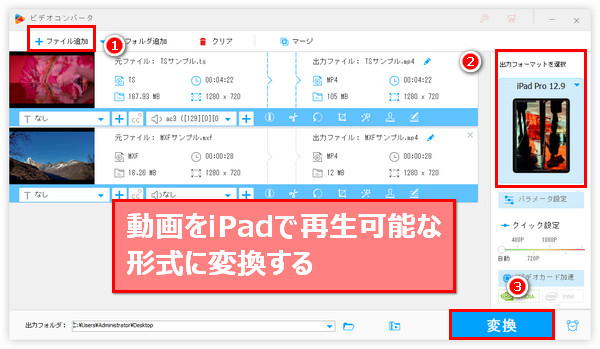


まず、デフォルトとしてiPadで再生できる動画ファイルの形式はMP4、MOV(.mov&.qt)、M4Vに限られています。この三つの形式以外の動画ファイルをiPadで再生できない可能性があります。
そして、iPadで再生できる動画コーデック(H.264、MPEG-4、HEVC)も限られています。例えば、同じMP4形式でも、H.264が採用されている動画ならばiPadで正常に再生できますが、AV1が採用されているMP4動画はiPadで正常に再生できない、見れない可能性があります。
さらに、iPadで再生できる動画は音声コーデック、ビットレート、フレームレートにも制限があり、制限以上の動画をiPadで再生できない可能性があります。
以上はiPadで動画が再生できない主な3つの原因です。原因が分かれば対策も打ち出せます。次に確実に再生できるように、見れない動画ファイルをiPadで再生可能な形式に変換する方法をご紹介します。
iPadで動画再生できない問題を解決するのに一番有効な手段は動画変換ソフトを利用して見れない動画ファイルをiPadで再生可能な形式に変換することです。最強の動画変換ソフトWonderFox HD Video Converter Factory ProにはiPadでの再生に特化した動画プリセットが用意されており、ワンクリックでMP4、AVI、MKVなど任意の動画をiPadで再生できる形式に変換できます。次にこのソフトを利用して見れない動画をiPadで再生可能な仕様に変換する手順を紹介しましょう。
準備:動画ファイルをiPadで再生可能な形式に変換する手順を読む前に、まずはWonderFox HD Video Converter Factory ProをWindows PCに無料ダウンロード無料ダウンロードしてインストールしておきましょう。
ステップ1、iPadで再生できない動画ファイルを読み込む
ソフトを起動し、メイン画面で「変換」機能を選択します。「ファイル追加」をクリックしてiPadで再生できない動画を読み込みます。
ヒント:バッチ変換をサポートし、複数の動画ファイルをiPadで再生可能な形式に一括変換可能です。
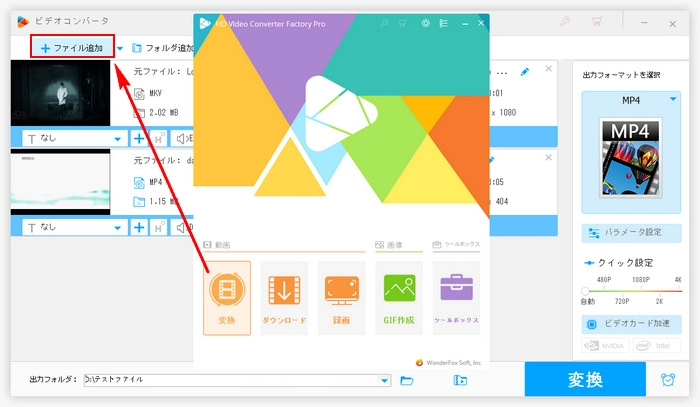
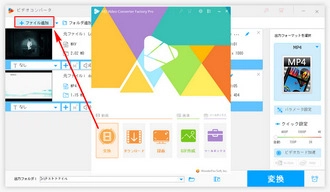
ステップ2、iPadで再生可能な動画形式を選択
右側の「出力フォーマット」ボタンをクリックして「Apple」を選択するとデバイスが一覧表示されます。iPad Pro 12.9/11/10.5/9.7、iPad Air、iPad Miniなど、自分が使用しているiPadモデルを選びましょう。
各デバイスの仕様に準拠して規格が最適化されているため、デバイスのモデルを選択するだけで、他の操作をする必要はありません。
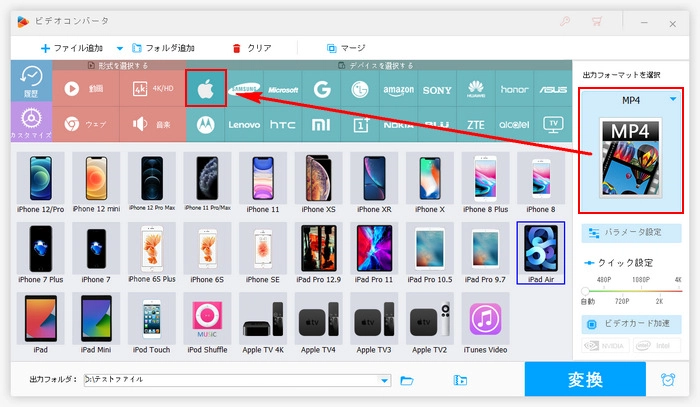
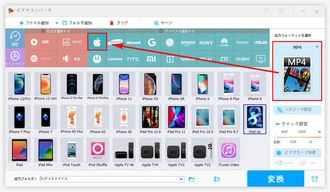
もちろん、動画をMOV、MP4等iPadで再生できる一般的な動画形式に変換することもできます。「動画」タブからご希望の形式を選択してください。
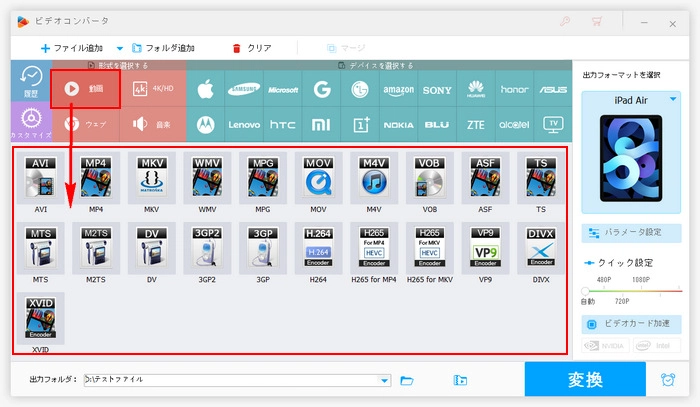
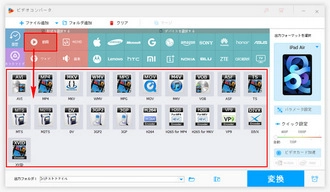
ヒント:動画をiPadで再生可能な形式に変換する前に、「パラメータ設定」ボタンをクリックして、アスペクト比を変更したり、解像度を変更したり、音量を調整したりすることができます。
ステップ3、見れない動画をiPadで再生できる形式に変換
設定を終えたら、下部にある「▼」をクリックして動画の保存先を指定します。そして、右下にある「変換」をクリックすれば全ての動画がiPadで再生できる動画形式に変換されます。これで、変換された動画をiPadに入れて再生できます。
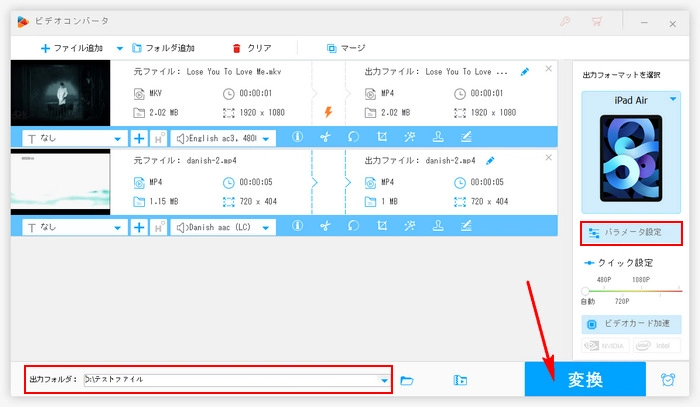
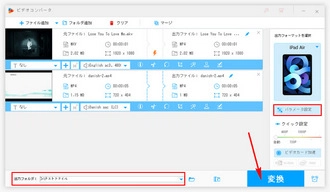
以上がiPadで動画再生できない原因と確実に再生できるように見れない動画ファイルをiPadで再生可能な形式に変換する方法でした。HD Video Converter Factory Proを使用して動画を変換すれば、簡単にiPhone、iPad、APPLE TVなどで、任意形式の動画、音声ファイルを再生できます。また、オンライン動画をダウンロードして再生することも可能です。
利用規約 | プライバシーポリシー | ライセンスポリシー | Copyright © 2009-2025 WonderFox Soft, Inc. All Rights Reserved.